脚本编辑器概述
必备
以下权限:
- 脚本 > 脚本 > 全部
- 脚本 > 已发布脚本 > 添加
- 脚本 > 已发布脚本 > 查看
创建或编辑脚本时会出现脚本编辑器。 作为脚本设计者,请使用脚本编辑器来撰写和维护脚本页面。 要定义脚本页面,请将组件放在工作区上,然后将页面链接在一起,以创建座席在呼入或出站呼叫时要遵循的说明。
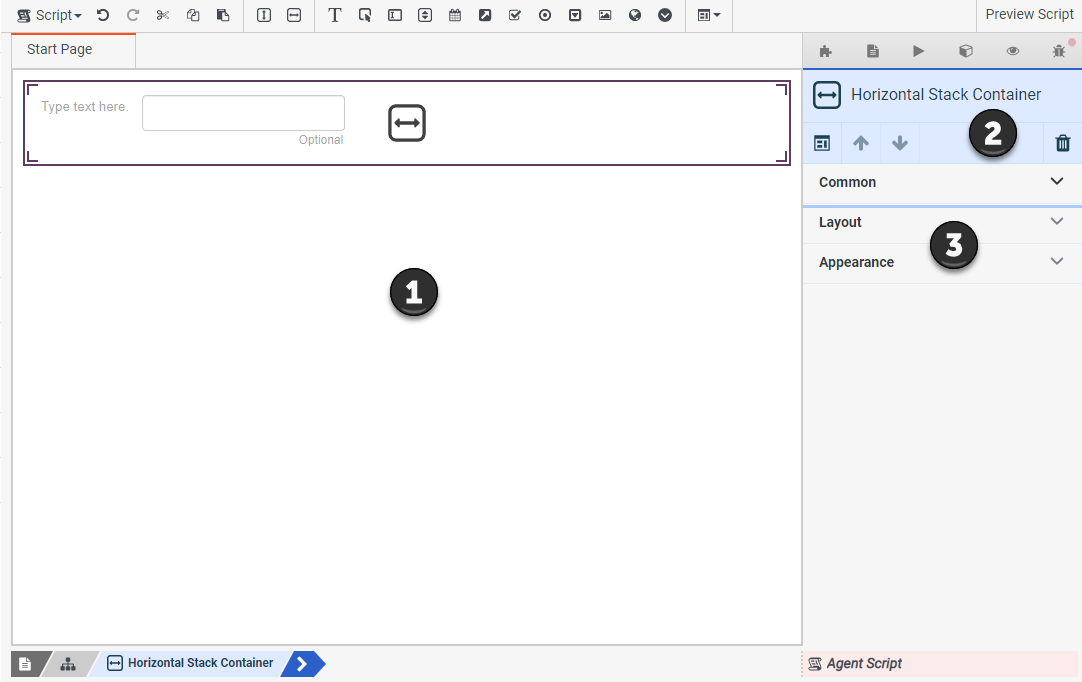
| 号码 | 姓名 | 描述 |
|---|---|---|
 |
组件工具栏 |
工具栏由四部分组成:
|
 |
标签栏 |
标签栏显示配置设置的各个标签。 |
 |
工作区 |
要布局页面,请将组件置于工作区区域。 |
 |
所选选项卡的内容 | 此面板显示所选选项卡的信息。 |
 |
“属性” 面板 |
此面板显示页面的属性,或者更常见的是显示当前选定组件的属性。 由于组件的属性各不相同,因此在说明如何添加每个组件的帮助主题中记录了这些属性。 有关组件主题的列表, 请参阅 添加脚本组件。 组件的属性被分组以显示相关项。 大多数组件的一般分组是:
|
在此编辑器中完全配置脚本。 脚本编辑器帮助管理页面上的组件和脚本中的页面。 脚本编辑器还可帮助管理 Genesys Cloud 在脚本启动、加载页面或响应代理时执行的任何操作。 脚本设计者定义和管理变量,代理在使用组件时会看到这些变量的值。
脚本编辑器使预览和发布脚本变得容易。 您可以将全部或部分脚本保存为模板供他人使用。 脚本编辑器使所有这些活动变得简单。 您不必是程序员或 Web 开发人员即可为任何类型的调用创建复杂且视觉吸引力的脚本。

